La conversion d’un design Photoshop (PSD) en un site web fonctionnel avec HTML et CSS est un processus essentiel pour les concepteurs de sites web. Ce guide approfondi explore chaque étape du processus, y compris les meilleures pratiques pour transformer un fichier Photoshop en un site web bien codé, réactif, et accessible. Nous couvrirons les principes de base, les outils nécessaires, les techniques de découpe d’images, ainsi que les astuces avancées pour garantir que la conversion est fluide et efficace.
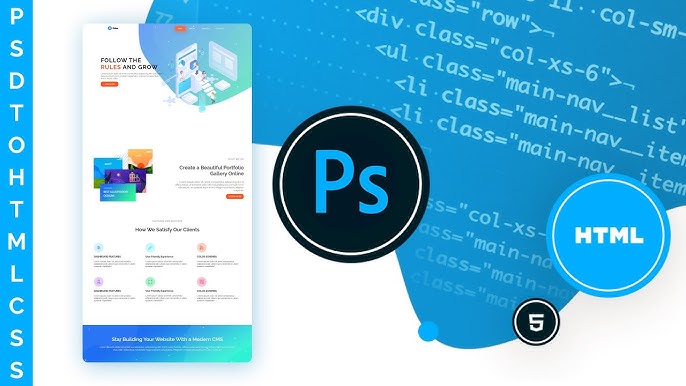
Table des matières
- Introduction
- Préparation avant la conversion
- Analyse du fichier PSD
- Organisation des calques
- Identification des éléments réutilisables
- Outils pour la conversion
- Découpe des images
- Techniques de découpe
- Exportation des images pour le web
- Formats d’image (JPEG, PNG, SVG)
- Conversion en HTML
- Structure de base HTML5
- Techniques de sémantique
- Balises HTML importantes
- Styling avec CSS
- Mise en page avec Flexbox et Grid
- Media queries pour la réactivité
- Techniques avancées CSS
- Optimisation du site
- Optimisation des performances
- Accessibilité web
- Référencement SEO
- Conclusion et meilleures pratiques
- FAQ
- Ressources supplémentaires
1. Introduction
La conversion d’un fichier Photoshop en HTML/CSS est une étape cruciale dans la création d’un site web. Les concepteurs utilisent des fichiers PSD pour créer des maquettes de sites web, qui doivent ensuite être traduites en code pour être utilisables sur le web. Ce processus nécessite des compétences en codage, mais également une compréhension profonde des principes de conception. Le but de ce guide est de fournir une méthodologie complète pour transformer un fichier PSD en un site web entièrement fonctionnel.
2. Préparation avant la conversion
Avant de commencer à coder, il est crucial de bien préparer le fichier PSD. Cela inclut l’organisation des calques, l’identification des sections importantes et la création d’un plan pour la conversion.
Analyse du fichier PSD
- Organisation des calques : Assurez-vous que tous les calques sont correctement nommés et organisés en groupes logiques (header, contenu, footer, etc.).
- Identifiez les éléments réutilisables : Recherchez les éléments qui peuvent être utilisés plusieurs fois sur le site (boutons, icônes, polices, etc.).
Organisation des calques
Chaque calque doit être clairement nommé et placé dans des dossiers spécifiques (par exemple : header, main-content, footer). Cela facilite la conversion en HTML et CSS. Une mauvaise organisation des calques peut rendre la tâche beaucoup plus difficile et causer des erreurs.
3. Outils pour la conversion
Plusieurs outils peuvent aider dans la conversion d’un fichier Photoshop en HTML/CSS :
- Adobe Photoshop : pour préparer et exporter les fichiers.
- Adobe XD ou Figma : pour convertir et optimiser certains aspects du design, surtout si vous devez travailler sur des prototypes.
- Outils de découpe d’images : Photoshop permet d’exporter directement des images pour le web.
- Éditeurs de code : Sublime Text, Visual Studio Code ou Atom pour écrire et organiser votre code HTML/CSS.
4. Découpe des images
La découpe d’images est un élément essentiel de la conversion. Il s’agit de sélectionner et d’exporter les différentes parties du fichier PSD que vous utiliserez comme éléments dans le site.
Techniques de découpe
- Utilisez les guides et règles dans Photoshop pour découper les sections clés du design. Vous pouvez utiliser l’outil « Slice Tool » pour diviser les images de manière précise.
- Optimisez les images en choisissant les bons formats d’image pour les besoins du site.
Formats d’image
- JPEG : Utilisé pour les images complexes, telles que des photographies, avec une bonne compression.
- PNG : Utilisé pour les images qui nécessitent une transparence, comme les icônes.
- SVG : Utilisé pour les éléments vectoriels et logos, car ils ne perdent pas en qualité avec les changements de taille.
5. Conversion en HTML
La première étape consiste à créer la structure HTML de base du site. Utilisez le fichier PSD comme référence pour établir la hiérarchie des éléments.
Structure de base HTML5
Voici un exemple de structure de base pour votre site :
Techniques de sémantique
Utilisez des balises HTML5 sémantiques telles que <header>, <nav>, <section>, et <footer> pour une meilleure organisation du contenu. Cela améliore non seulement l’accessibilité, mais aide aussi les moteurs de recherche à comprendre la structure de votre page.
6. Styling avec CSS
Une fois la structure HTML en place, l’étape suivante consiste à styliser le site avec CSS. La clé ici est de s’assurer que votre site est non seulement esthétiquement fidèle au design PSD, mais qu’il est aussi réactif et performant.
Mise en page avec Flexbox et Grid
Deux méthodes populaires pour organiser la mise en page en CSS sont Flexbox et CSS Grid.
- Flexbox est idéal pour les éléments de mise en page qui doivent être alignés en ligne ou en colonne.
- CSS Grid est plus adapté pour les dispositions complexes où plusieurs éléments doivent être placés dans un format matriciel.
Media queries pour la réactivité
Assurez-vous que votre site est réactif en utilisant les media queries. Voici un exemple pour un design réactif :
Techniques avancées CSS
- Animations CSS : Utilisez des animations pour rendre l’expérience utilisateur plus interactive.
- Transitions : Ajoutez des transitions pour adoucir les changements d’état, comme les hover ou les clics sur les boutons.
7. Optimisation du site
Un bon site web doit être optimisé pour des temps de chargement rapides et une meilleure expérience utilisateur.
Optimisation des performances
- Minification des fichiers CSS et JavaScript : Réduisez la taille des fichiers en supprimant les espaces inutiles.
- Chargement différé (lazy loading) des images pour améliorer les temps de chargement.
Accessibilité web
Assurez-vous que votre site est accessible aux personnes ayant des handicaps. Cela inclut l’utilisation de textes alternatifs (alt) pour les images, des contrastes de couleurs appropriés, et une navigation claire.
Référencement SEO
Utilisez des balises meta, des titres de page appropriés, et des descriptions pour améliorer le référencement naturel de votre site.
8. Conclusion et meilleures pratiques
La conversion de Photoshop en HTML/CSS est un processus exigeant mais gratifiant. Il ne suffit pas de copier le design pixel par pixel ; il faut aussi s’assurer que le site est optimisé, réactif et accessible. Avec les bonnes techniques et une organisation minutieuse, vous pouvez créer des sites web qui sont non seulement beaux, mais également fonctionnels.
9. FAQ
1. Comment rendre mon site réactif ?
Utilisez des media queries en CSS pour ajuster la mise en page selon les tailles d’écran.
2. Quelle est la différence entre JPEG, PNG et SVG ?
JPEG est utilisé pour les photos, PNG pour les images nécessitant de la transparence, et SVG pour les éléments vectoriels.
10. Ressources supplémentaires
- Documentation officielle de HTML5 : W3C HTML5
- Guide Flexbox : CSS Tricks Flexbox Guide
- Outils pour la conversion PSD en HTML : Avocode, Figma
Ce guide fournit une explication détaillée de chaque étape nécessaire pour convertir un fichier Photoshop en HTML/CSS. Pour les concepteurs et développeurs web, maîtriser ces techniques vous permettra de créer des sites plus performants et plus professionnels.





